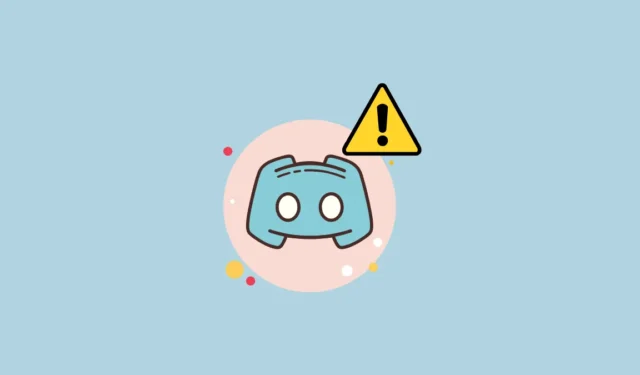
Als u de ‘Awaiting Endpoint’-fout tegenkomt tijdens het gebruik van Discord, is een goede eerste stap om uw router een powercycle te geven. Schakel hem een paar minuten uit voordat u hem weer inschakelt, wat kan helpen om tijdelijke problemen te verhelpen. Probeer daarnaast Discord te openen met een andere browser om te zien of dat het probleem oplost. Als deze eenvoudige maatregelen niet werken, ga dan verder met de volgende oplossingen.
Controleer de status van de Discord-server
Voordat u in de onderstaande probleemoplossingsmethoden duikt, is het essentieel om de status van de servers van Discord te controleren. Als ze down zijn, kunt u Discord pas weer gebruiken als ze weer operationeel zijn. Websites zoals DownForEveryoneOrJustMe.com of Discordstatus.com kunnen u helpen de huidige status van de server te controleren. Controleer specifiek of de Voice-server down is, want wachten is mogelijk uw enige optie totdat het probleem is opgelost.
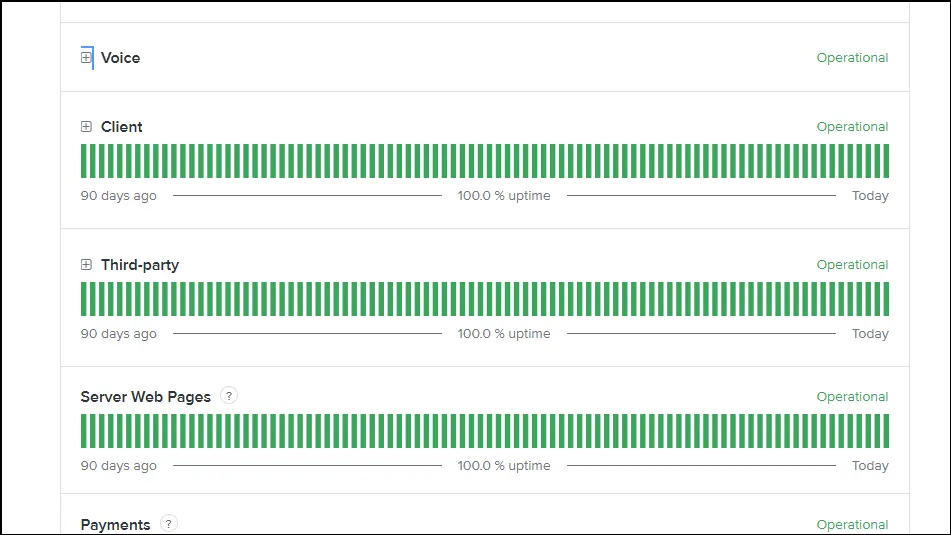
Als de Discord-servers goed functioneren, ligt het probleem waarschijnlijk bij uw instellingen. Probeer in dat geval de onderstaande oplossingen.
Oplossing 1: Start Discord en uw apparaat opnieuw op
Om de ‘Awaiting Endpoint’-fout op Discord aan te pakken, sluit u eerst de app volledig en opent u deze opnieuw. Deze eenvoudige actie kan helpen om bugs op te lossen die de communicatie kunnen verstoren. Controleer daarnaast op andere gerelateerde applicaties die op de achtergrond draaien en beëindig deze met Taakbeheer.
- Open Taakbeheer door op de
Ctrl + Shift + Esctaakbalk te drukken of er met de rechtermuisknop op te klikken en Taakbeheer te selecteren.
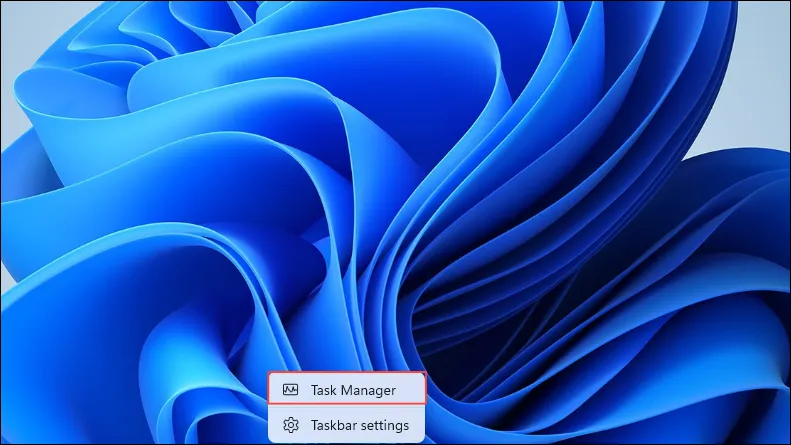
- Zodra Taakbeheer is geopend, klikt u met de rechtermuisknop op alle Discord-gerelateerde processen en selecteert u ‘Taak beëindigen’. Start Discord daarna opnieuw op om te zien of het correct werkt. Als dat niet het geval is, kunt u overwegen uw computer opnieuw op te starten voordat u het opnieuw probeert.
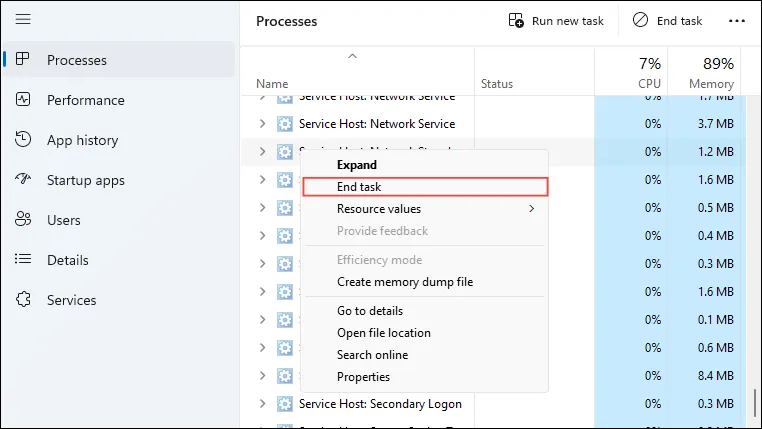
Oplossing 2: Problemen met de internetverbinding oplossen
Problemen met de netwerkverbinding kunnen ook leiden tot de ‘Awaiting Endpoint’-fout in Discord. Om deze aan te pakken, gebruikt u eerst een internetsnelheidstestservice om de snelheid en betrouwbaarheid van uw verbinding te bevestigen.
Als de snelheid onvoldoende lijkt, voer dan een harde reset uit op uw router. Schakel hem uit, koppel alle kabels los, wacht een paar momenten, sluit de kabels weer aan en zet de router weer aan.
Oplossing 3: Netwerkinstellingen resetten
Het resetten van de netwerkinstellingen kan ook effectief zijn tegen de foutmelding ‘In afwachting van eindpunt’.
- Klik op het menu Start, typ
cmden selecteer ‘Als administrator uitvoeren’.
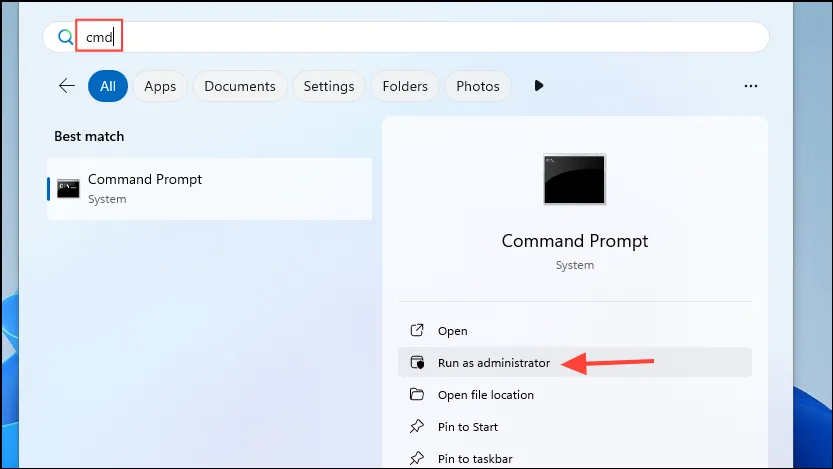
- Typ in het opdrachtpromptvenster
ipconfig /flushdnsen druk op Enter.
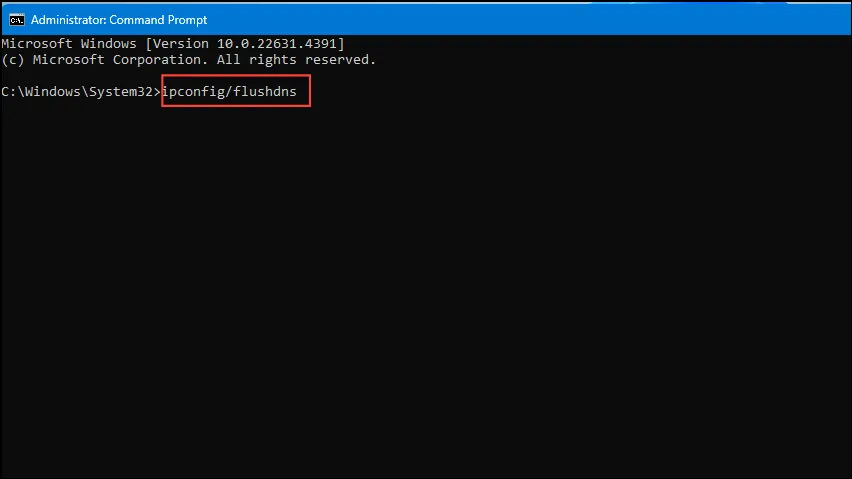
- Laat de opdracht volledig uitvoeren voordat u Discord opnieuw probeert te gebruiken.
Oplossing 4: TCP/IP-instellingen resetten
- In Windows opent u de app Instellingen via de
Win + Isnelkoppeling en selecteert u vervolgens ‘Netwerk en internet’ in het menu aan de linkerkant.
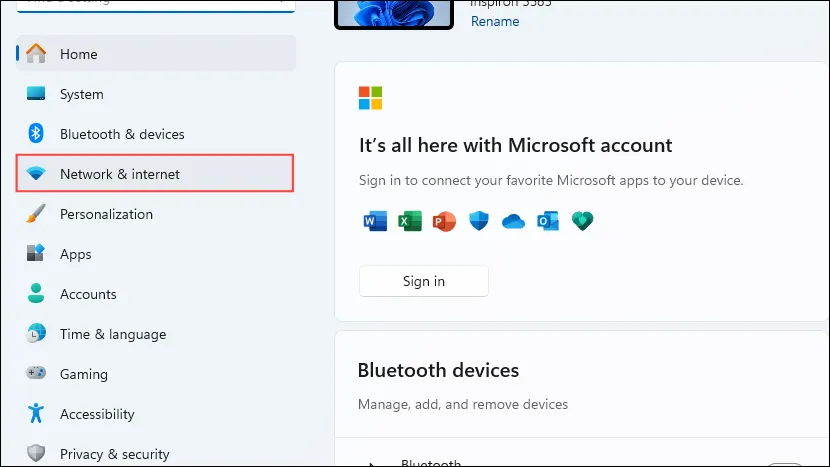
- Selecteer ‘Wi-Fi’ op de pagina Netwerk en internet.
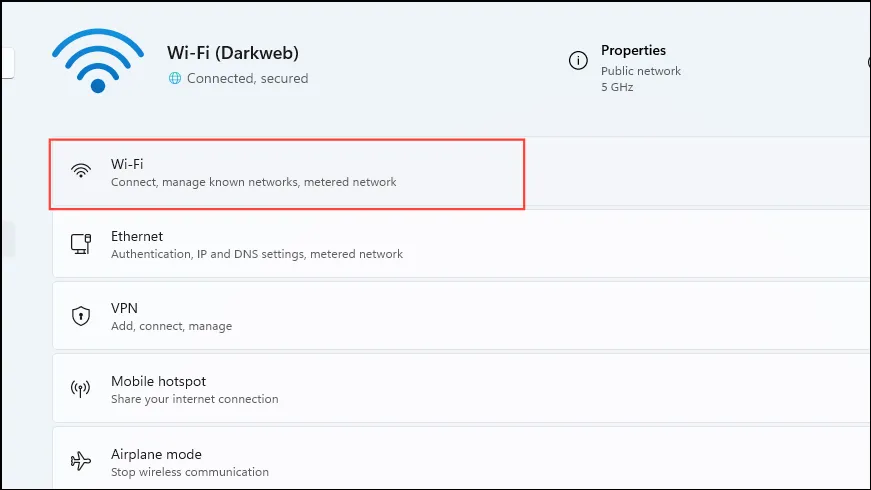
- Klik op de eigenschappen van uw Wi-Fi-verbinding.
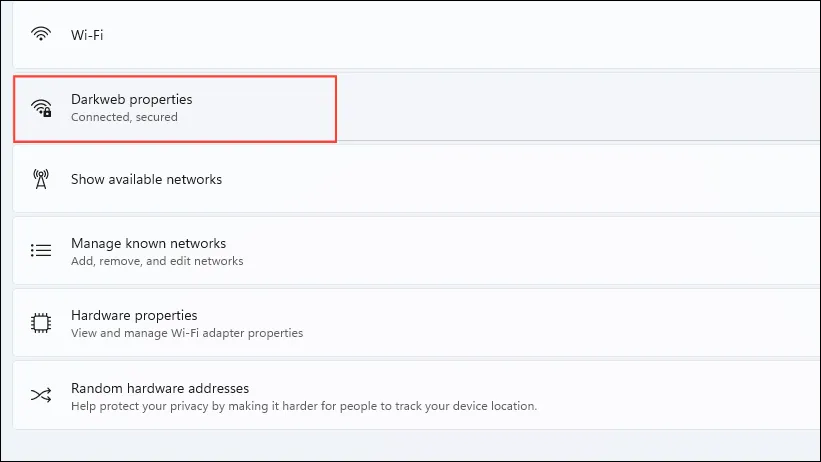
- Controleer welk type IP-adres u heeft door naar beneden te scrollen in de lijst met eigenschappen.
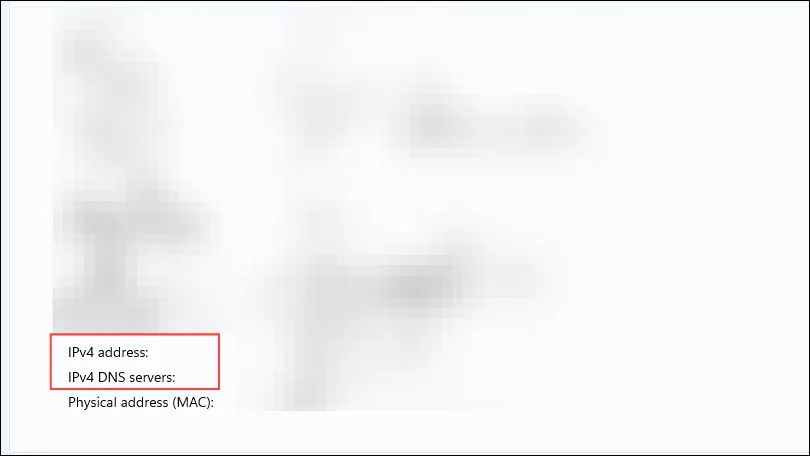
- Open nu de Opdrachtprompt opnieuw als beheerder, typ
cd\en druk op Enter.
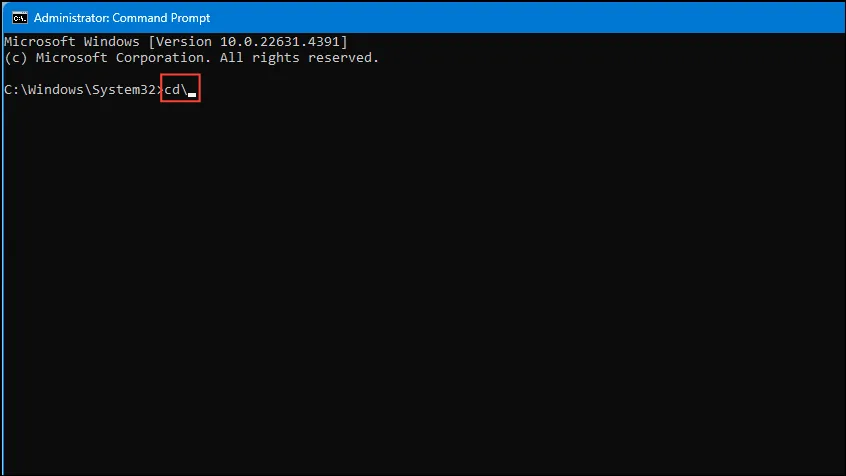
- Druk vervolgens op ‘input’
netsh int ip reset c:\resetlog.txten vervolgens op ‘Enter’.
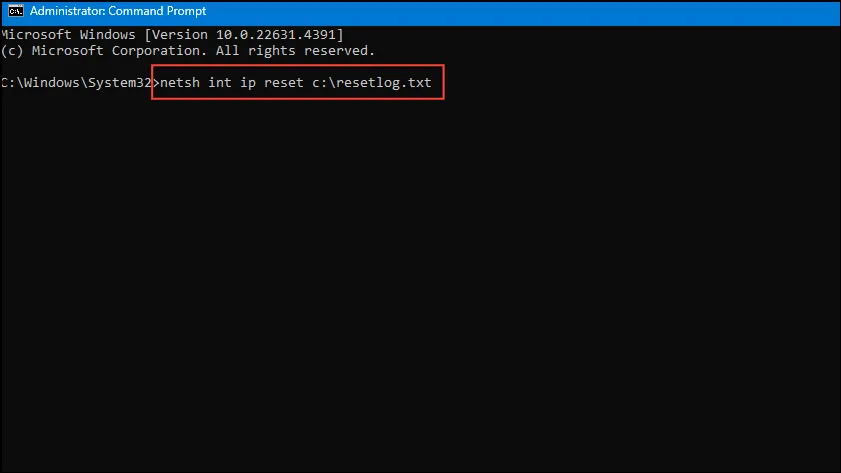
- Als u een IPv4-adres hebt, typt u
NETSH INT IPV4 RESETen drukt u op Enter. Voor IPv6-verbindingen gebruikt uNETSH INT IPV6 RESET.
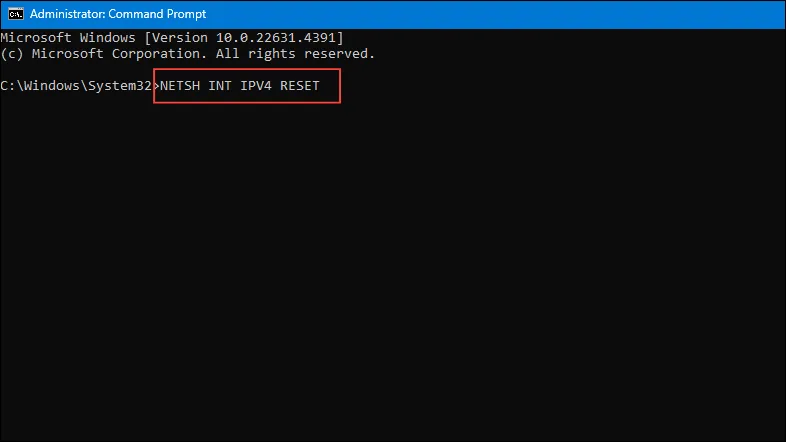
Oplossing 5: Wijzig de Voice Channel-servers
In sommige gevallen, terwijl de voice channel server van Discord operationeel kan zijn, kan het specifieke kanaal problemen ondervinden. Probeer over te schakelen naar een andere voice channel server; wees u er echter van bewust dat dit enige latentie kan veroorzaken, wat resulteert in kleine vertragingen voor berichten.
- Log in op uw Discord-account.
- Ga naar de server waarop u wijzigingen wilt aanbrengen en klik op het tandwielpictogram om de kanaalinstellingen te openen.
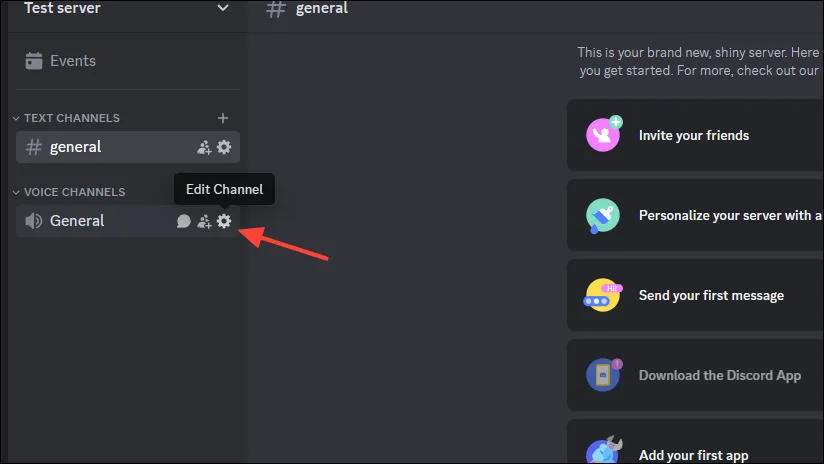
- Scroll naar beneden tot u het gedeelte ‘Regio overschrijven’ vindt en selecteer vervolgens een andere server uit het vervolgkeuzemenu.
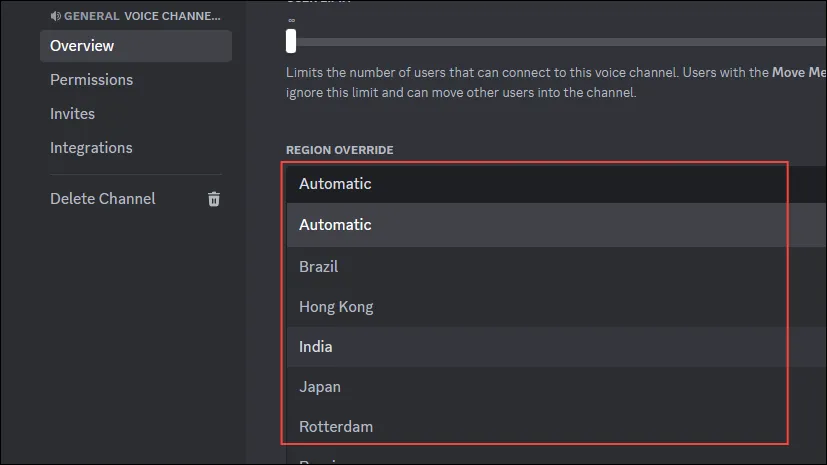
Oplossing 6: Wis de cache en cookies van uw browser
Het wissen van de cache en cookies van uw browser kan ook helpen om de foutmelding ‘In afwachting van eindpunt’ te verhelpen.
- Voor Chrome klikt u op de drie puntjes in de rechterbovenhoek.
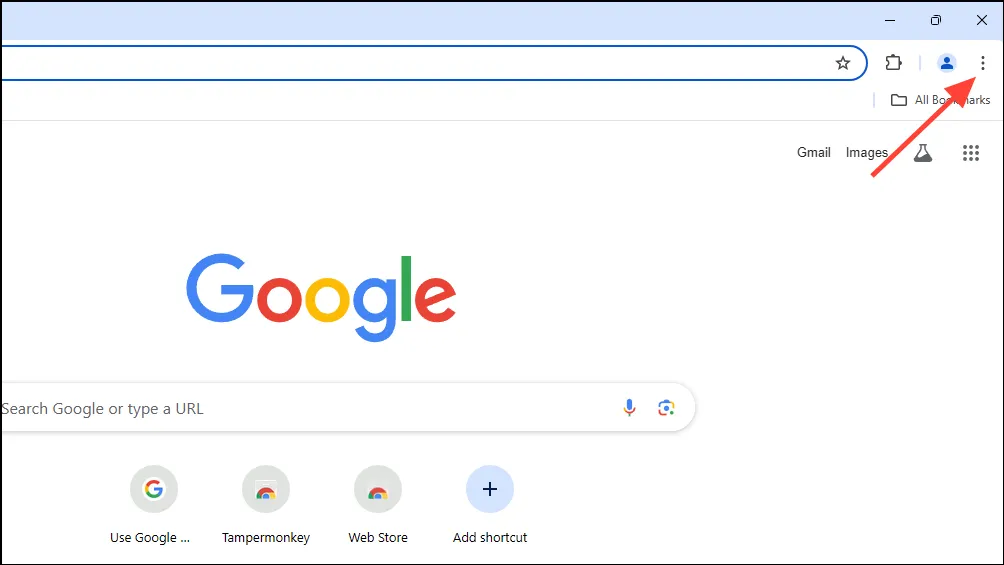
- Selecteer ‘Instellingen’ in de vervolgkeuzelijst.

- Ga op de pagina Instellingen naar ‘Privacy en beveiliging’ in het menu aan de linkerkant.
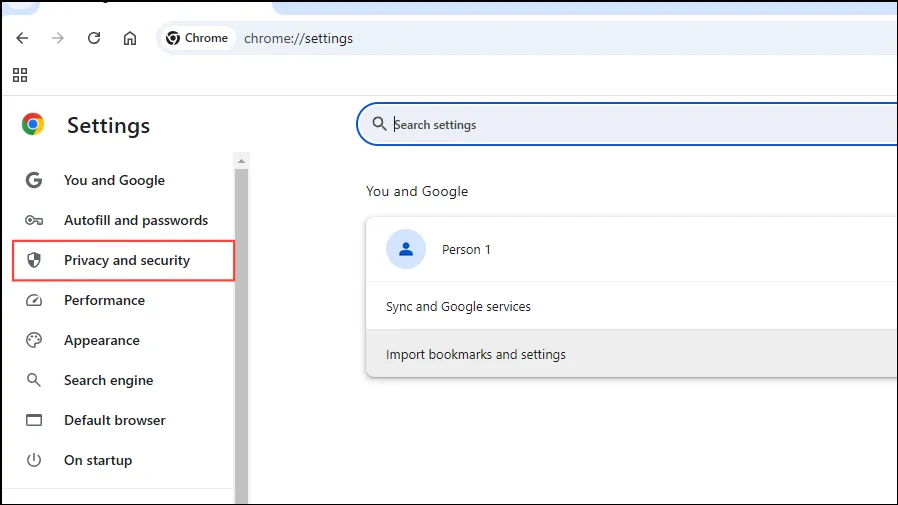
- Klik vervolgens op ‘Browsegegevens wissen’.
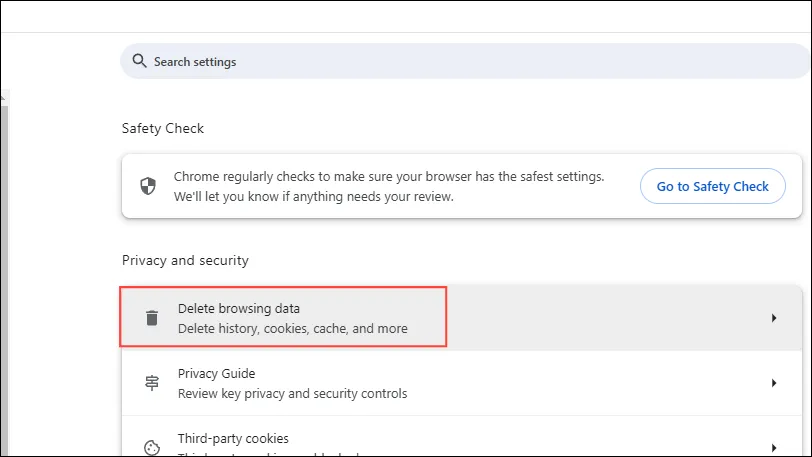
- Selecteer ‘Cookies en andere sitegegevens’ en ‘Gecachte afbeeldingen en bestanden’, kies vervolgens het tijdsbestek uit het dropdownmenu waarvoor u de ruimte wilt herstellen. Klik ten slotte op ‘Gegevens wissen’.
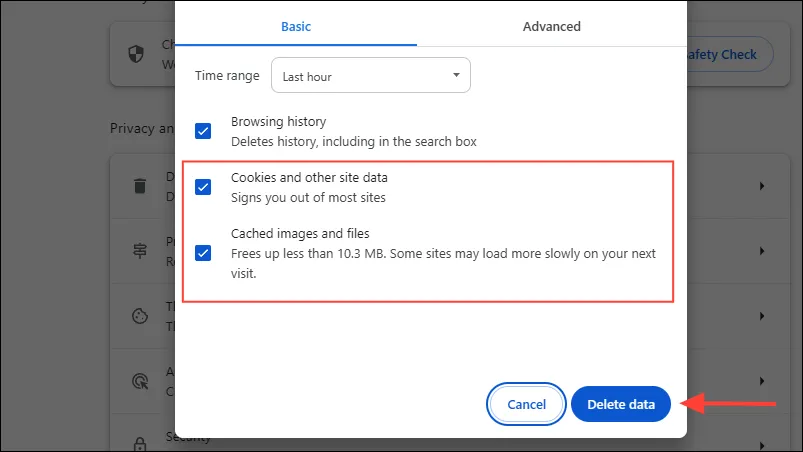
Oplossing 7: Zorg ervoor dat uw browser of Discord-app up-to-date is
Het is van cruciaal belang om uw browser en Discord-app up-to-date te houden om verschillende bugs en functionaliteitsproblemen te voorkomen.
- Klik in Chrome op de drie puntjes in de bovenhoek, ga naar ‘Help’ en selecteer ‘Over Google Chrome’.
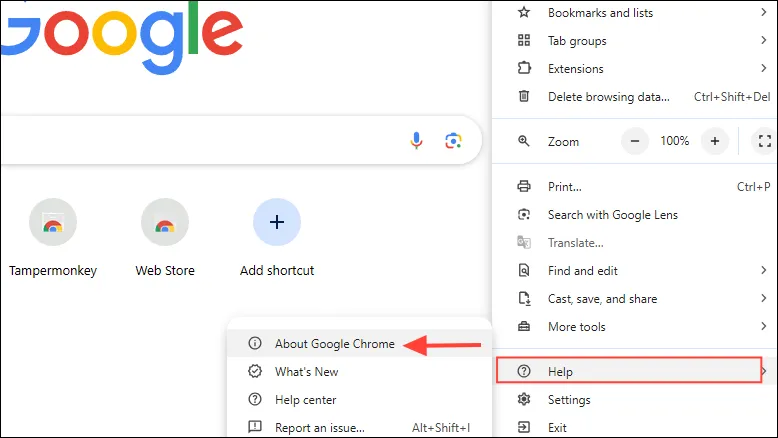
- Als er updates beschikbaar zijn, zal Chrome deze automatisch implementeren. Start de browser opnieuw om Discord opnieuw te openen. Als u een andere browser gebruikt, voert u vergelijkbare stappen uit om ervoor te zorgen dat deze ook worden bijgewerkt.
- Als u de Discord-desktopapplicatie gebruikt, kunt u deze
Ctrl + Rop Windows ofCommand + RMac gewoon vernieuwen. Er wordt dan automatisch gecontroleerd op updates. U kunt ook de app sluiten en opnieuw openen om de installatie van de update te starten.
Oplossing 8: Schakel uw antivirusprogramma tijdelijk uit
Uw antivirussoftware verstoort mogelijk de functionaliteit van Discord. Overweeg deze tijdelijk uit te schakelen om te kijken of het probleem ‘Awaiting Endpoint’ is opgelost.
- Klik in Windows op de pijl met verborgen pictogrammen in de taakbalk om toegang te krijgen tot uw antivirusinstellingen.
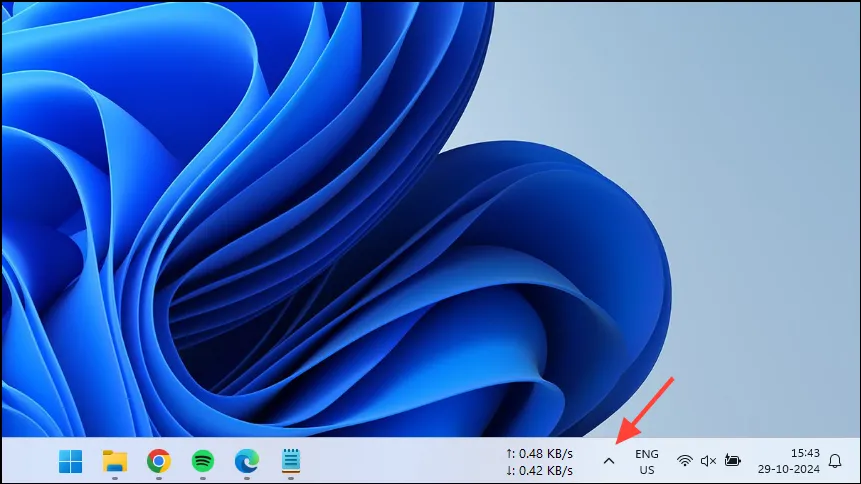
- Klik met de rechtermuisknop op uw antiviruspictogram en kies de optie om het uit te schakelen. Dit kan worden gelabeld als ‘Pauze’ of ‘Stop’, afhankelijk van het antivirusprogramma.
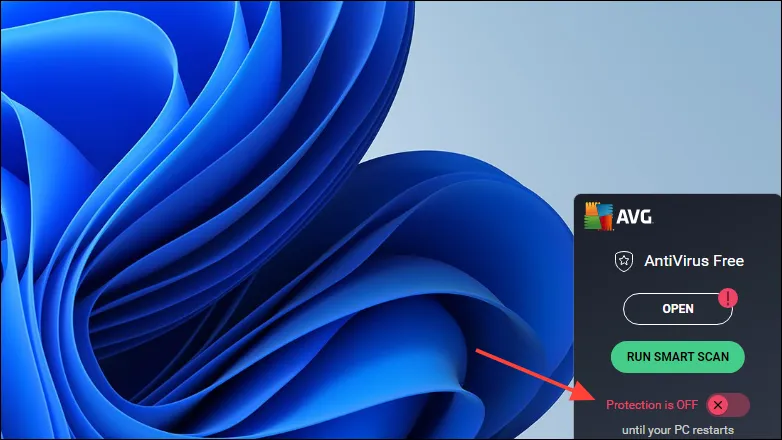
- Controleer na het pauzeren of uitschakelen van uw antivirusprogramma of Discord werkt zonder de foutmelding ‘In afwachting van eindpunt’.
Oplossing 9: Controleer uw firewallinstellingen
Net als antivirussoftware kan uw firewall onbedoeld de internettoegang van Discord blokkeren. U moet de instellingen aanpassen om een naadloze verbinding te garanderen.
- Ga naar het menu Start, typ
firewallen selecteer ‘Firewall- en netwerkbeveiliging’.
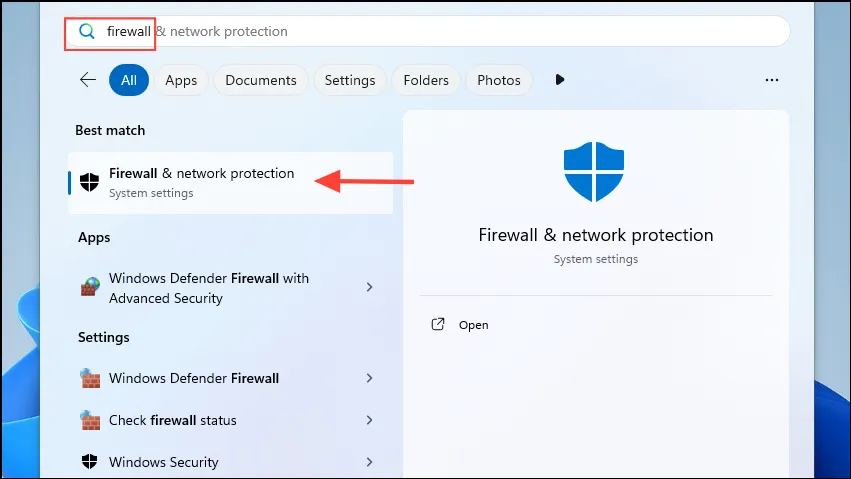
- Klik op ‘Een app door de firewall toestaan’.
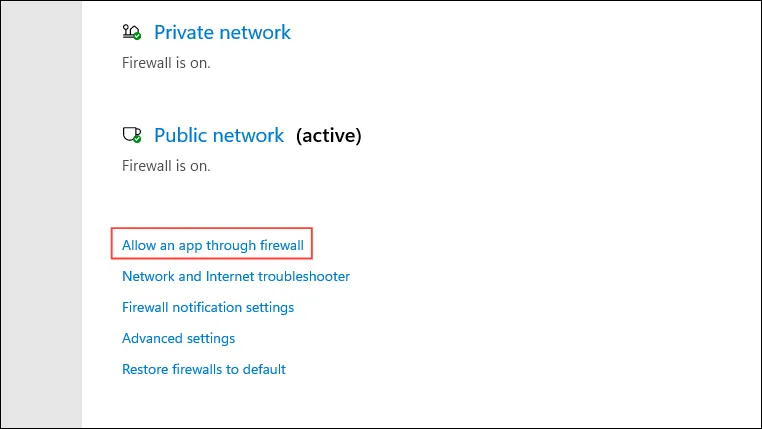
- Zoek ‘discord.exe’ in de lijst en zorg ervoor dat de vakjes voor zowel ‘Private’ als ‘Public’ zijn aangevinkt. Klik erop als ze dat niet zijn om ze in te schakelen en klik vervolgens op ‘Save changes’.
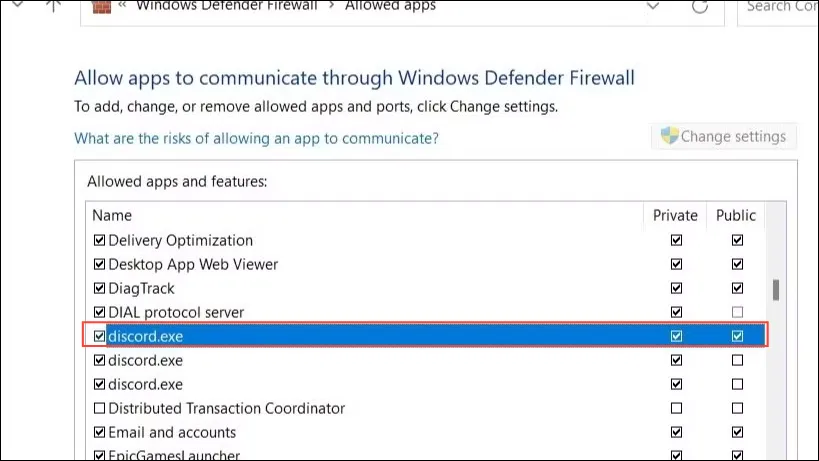
- Start uw pc opnieuw op en probeer Discord opnieuw uit te voeren.
Oplossing 10: Discord verwijderen en opnieuw installeren
Als u nog steeds de ‘Awaiting Endpoint’-fout krijgt, kan het probleem voortkomen uit corrupte Discord-bestanden. In dat geval kan het verwijderen en opnieuw installeren van de applicatie de oplossing zijn.
- Open de app Instellingen met
Win + Ien ga aan de linkerkant naar ‘Apps’.
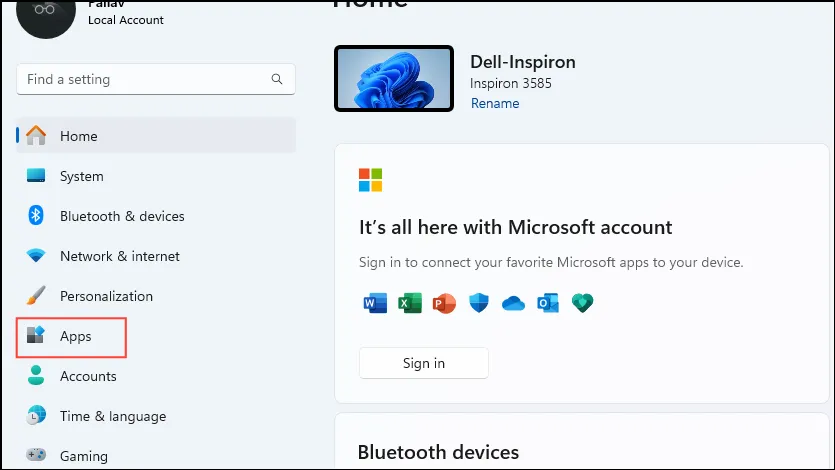
- Selecteer op de volgende pagina ‘Geïnstalleerde apps’.
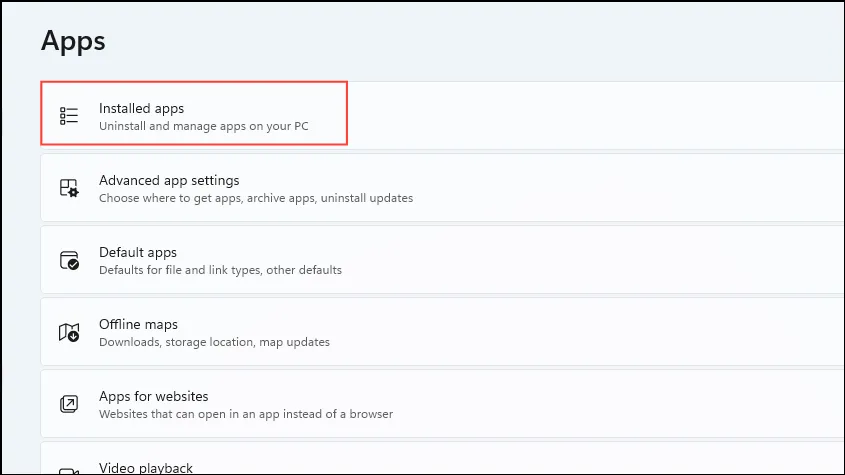
- Klik in de weergegeven lijst met applicaties op de drie puntjes naast Discord en kies ‘Verwijderen’.
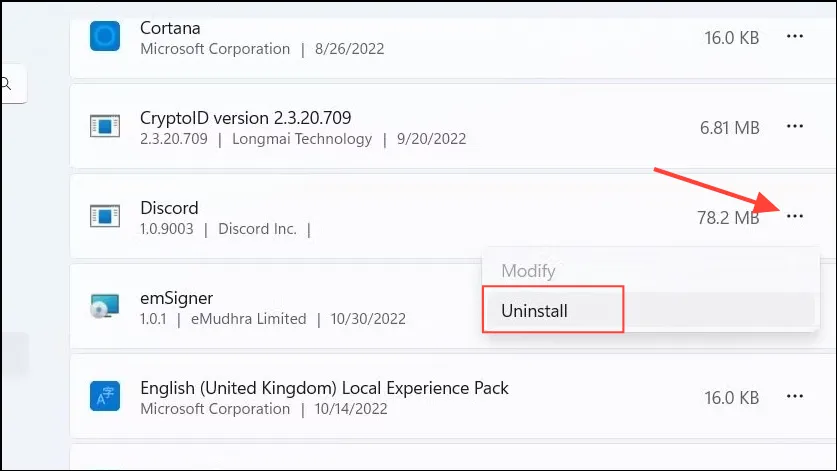
- Nadat u de toepassing hebt verwijderd, downloadt u deze opnieuw voor een nieuwe installatie op uw systeem.
Belangrijke overwegingen
- Als er een systeembreed VPN in gebruik is, schakel dit dan tijdelijk uit om te zien of dit verbindingsproblemen met Discord veroorzaakt. Dit kan leiden tot de foutmelding ‘In afwachting van eindpunt’.
- Werk uw besturingssysteem en drivers regelmatig bij om runtime-problemen te minimaliseren.
- Zorg ervoor dat u over de benodigde machtigingen beschikt om Discord correct uit te voeren. U kunt de toepassing bijvoorbeeld uitvoeren met beheerdersrechten, mocht er zich een probleem voordoen.
- Als geen van deze oplossingen werkt, is het wellicht tijd om contact op te nemen met de Discord-ondersteuning voor verdere hulp.




Geef een reactie